怎麼登入Telegram?
打開Telegram後,輸入你的手機號碼,接著會收到一組驗證碼,輸入後即可登入。若使用電腦版,可透過手機掃描QR碼快速登入,無需輸入密碼,所有聊天內容會自動同步。

Telegram登入方式總覽
使用手機號碼登入Telegram
輸入手機號碼進行驗證: 下載Telegram應用程式後,會出現登入畫面,使用者需輸入有效的手機號碼,包括國碼(如台灣+886),系統將透過簡訊或Telegram內部訊息發送驗證碼,輸入正確即可完成登入流程。
驗證碼通常自動填入: 若用戶已在同一手機上安裝Telegram且處於登入狀態,系統會自動將登入碼發送至Telegram訊息中,並自動填入驗證欄位,無需手動輸入,提升使用便利性與安全性。
無需設定密碼也可登入: Telegram採用簡訊驗證與裝置授權機制,不需要傳統帳號密碼,減少被破解風險。登入後建議啟用兩步驟驗證功能,進一步提升帳號保護強度與安全性。
掃描QR碼登入Telegram桌面版
打開Telegram桌面版取得QR碼: 安裝並開啟Telegram桌面版後,首頁會顯示一個專屬QR碼,這是專為快速登入設計的安全通道,使用者僅需使用手機版Telegram掃描即可完成登入。
使用手機應用程式掃碼: 在手機Telegram中點選「設定」→「裝置」→「掃描桌面QR碼」,對準電腦畫面中的QR碼進行掃描。完成後電腦版會自動登入,不需再次輸入任何驗證碼。
登入後自動同步資料: 成功登入桌面版後,所有聊天紀錄、聯絡人與設定會與手機版即時同步,無需重新設定,且桌面通知與快捷功能也會立即啟用,操作體驗更加完整。
Telegram登入安全性介紹
登入時是否需要密碼
基本登入不需密碼: Telegram採用手機號碼驗證登入方式,輸入號碼後系統會傳送驗證碼至用戶手機或Telegram訊息中,用戶輸入驗證碼即可登入,不需設定或輸入傳統密碼,操作簡單便利。
驗證碼具時效性與裝置綁定: 登入驗證碼具有短時間有效期,並綁定特定裝置使用,無法在其他裝置重複使用,即使他人取得驗證碼,也難以登入帳號,有效降低未授權存取風險。
可啟用額外密碼保護: 雖然Telegram不強制使用登入密碼,但使用者可選擇開啟「兩步驟驗證」,設定一組自訂密碼作為額外安全層級,即使驗證碼外洩也能保護帳號安全,建議所有用戶啟用此功能。
兩步驟驗證如何開啟與使用
進入帳號安全設定頁面: 打開Telegram應用程式,前往「設定」→「隱私與安全」→「兩步驟驗證」,點選後可設定一組登入密碼,並可選擇輸入提示與備用Email,增加密碼找回機會。
每次新裝置登入都需輸入密碼: 當啟用兩步驟驗證後,每次在新裝置登入Telegram時,除了輸入手機號碼與驗證碼外,還需輸入此自訂密碼,即使驗證碼被攔截,也無法登入帳號。
忘記密碼時的處理方式: 若使用者忘記兩步驟驗證密碼,可透過當初設定的備用電子信箱重設密碼;若未設定Email將無法找回密碼,Telegram也不提供客服重設,可能導致永久失去帳號控制權。

如何在多個裝置登入Telegram
手機與電腦同步登入教學
使用手機號碼登入手機版Telegram: 首先在手機安裝Telegram應用程式,輸入手機號碼後,系統會傳送驗證碼至簡訊或Telegram內部訊息中,輸入後即可完成登入,開始使用帳號與功能。
電腦版可透過QR碼快速登入: 在電腦下載Telegram桌面版後,開啟應用程式會顯示QR碼。使用手機Telegram進入「設定」→「裝置」→「掃描桌面QR碼」,掃描後即可登入並與手機同步資料。
登入後自動同步所有訊息內容: 登入電腦版後,所有聊天紀錄、聯絡人、媒體資料與通知設定都會與手機即時同步,不需要重複設定,確保每一裝置上的使用體驗一致且不中斷。
同時登入平板與網頁版可行嗎
平板可獨立安裝並登入Telegram: 不論是Android平板還是iPad,皆可從應用商店下載Telegram,使用相同的手機號碼登入後會收到驗證碼,即可成功登入並同步資料與聊天記錄。
網頁版登入方式簡便快速: 使用者可透過瀏覽器開啟Telegram Web版網站,輸入手機號碼並確認驗證碼,或透過手機Telegram掃描QR碼登入,無需額外安裝,適合臨時或外出使用。
多裝置登入無需登出任何平台: Telegram支援同時在多個平台登入,同時開啟手機、電腦、平板與網頁版皆可正常使用,不會自動登出其他裝置,所有訊息將即時同步更新,操作上非常靈活。
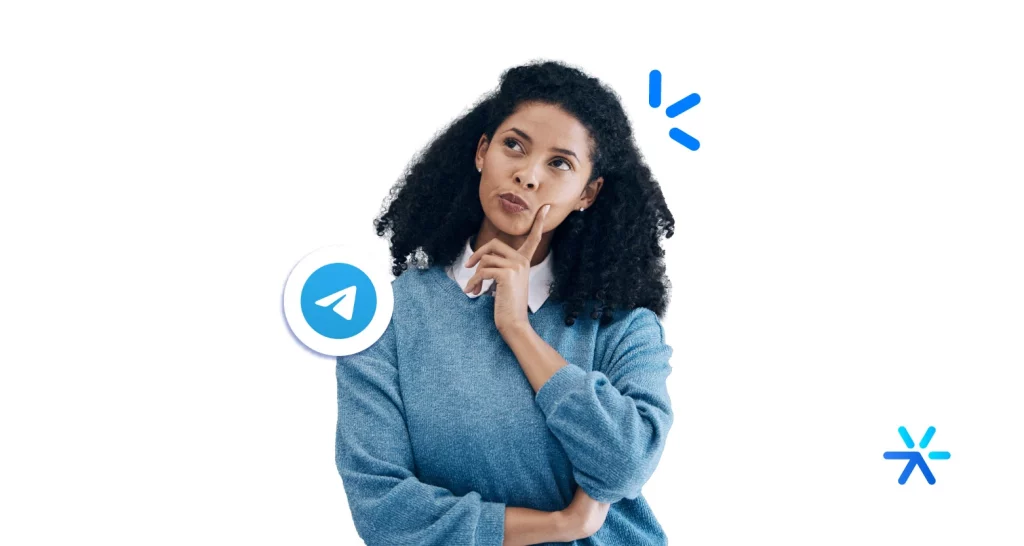
登入Telegram後的設定建議
完善個人資訊與帳號設定
設定姓名與個人頭像: 登入Telegram後,點選左上角進入「設定」,可自訂顯示名稱與頭像,有助於親友或同事辨識你的身份,尤其在群組與頻道中更加清楚明確,建立專業或個人形象。
設定用戶名稱方便搜尋: 在帳號設定中可建立唯一的用戶名稱(Username),其他人可透過此名稱搜尋並與你聯繫,無需透露手機號碼,提升隱私與搜尋便利性,建議選擇易記的名稱。
啟用兩步驟驗證強化安全: 建議立即啟用Telegram的「兩步驟驗證」,設定登入密碼與備用Email,能有效防止帳號被非法登入,增加一層保護機制,保護你的對話與個人資料。
開啟通知與聊天同步功能
啟用桌面與手機通知: 在「通知與聲音」設定中,可針對私人聊天、群組或頻道分別設定通知音效、震動與提示方式,確保即時掌握重要訊息,不錯過任何通訊通知。
調整同步媒體與資料設定: 在「資料與儲存空間」中,可自訂媒體自動下載與同步條件,例如僅在Wi-Fi環境下自動下載照片或影片,避免流量過度消耗,也能提升傳輸效率與儲存管理。
聊天記錄多裝置自動同步: Telegram支援多裝置同步,所有聊天記錄會自動儲存在雲端,不論是在手機、電腦或網頁版登入,都能即時讀取所有訊息,無需手動備份,確保資料完整。
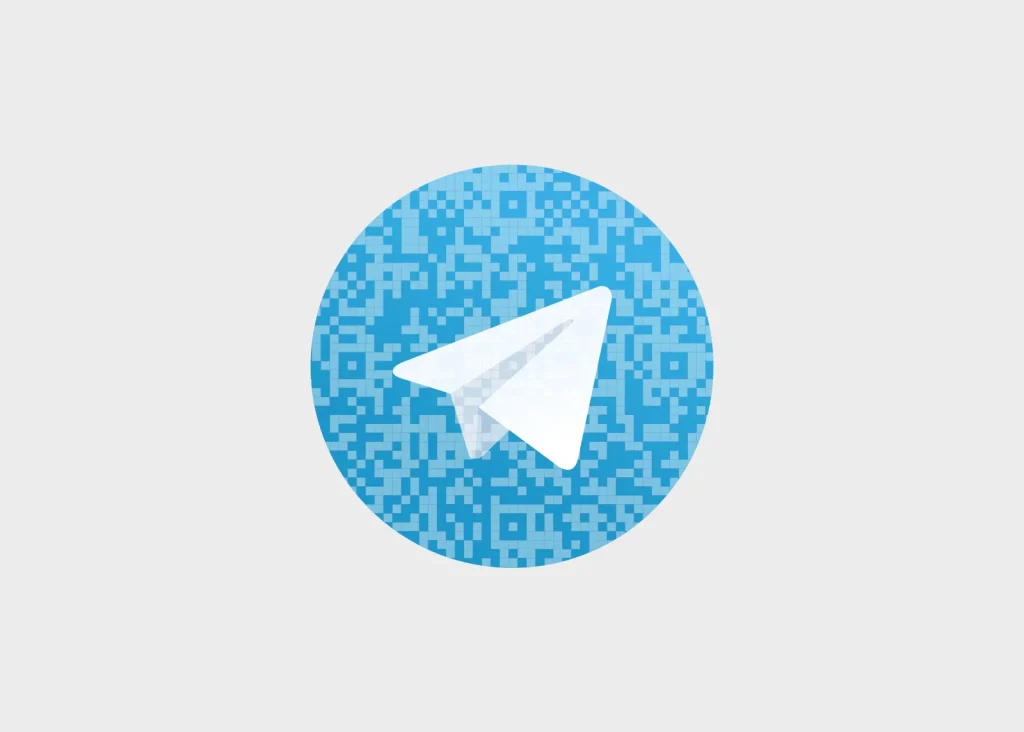
如何在公共裝置安全登入Telegram
使用後立即登出的重要性
防止帳號遭他人未經授權存取: 在公共裝置登入Telegram後,若未立即登出,其他人可能在你離開後仍可打開應用程式或網頁版,查看你的私人對話、群組內容與檔案,造成資訊外洩風險。
避免裝置記錄登入憑證: 多數裝置與瀏覽器會自動儲存登入資料或緩存內容,若不手動登出,可能在無形中留下帳號資訊,導致日後被其他用戶誤用或惡意登入,危害個資安全。
養成安全使用習慣最有效: 每次在公共電腦、圖書館設備或非私人手機上登入Telegram後,都應立即手動登出,這是保護帳號安全最基本也最有效的步驟,避免任何不必要的風險。
移除裝置登入紀錄的步驟
透過手機管理登入裝置: 打開Telegram手機應用程式,進入「設定」→「裝置」,即可看到所有已登入的裝置清單,每一項都會顯示裝置名稱、登入地點與時間,方便辨識與管理。
一鍵登出不常用的裝置: 在裝置列表中可選擇不再使用的設備並點選「終止連線」,該裝置將立即被登出Telegram,無法再接收訊息或操作帳號,有效防止未授權的存取。
啟用登入通知功能提高警覺: 建議開啟Telegram的登入通知功能,當有新裝置登入帳號時會即時收到提醒,若發現可疑行為可立刻移除裝置並修改設定,提升帳號防護層級。
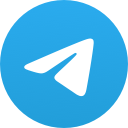 Telegram
Telegram